كيفية تصدير كلمات المرور من Microsoft Edge

تعلم كيفية تصدير كلمات المرور من Microsoft Edge بسهولة وأمان باستخدام خطوات واضحة. قم بتأمين معلوماتك الشخصية بشكل أفضل.
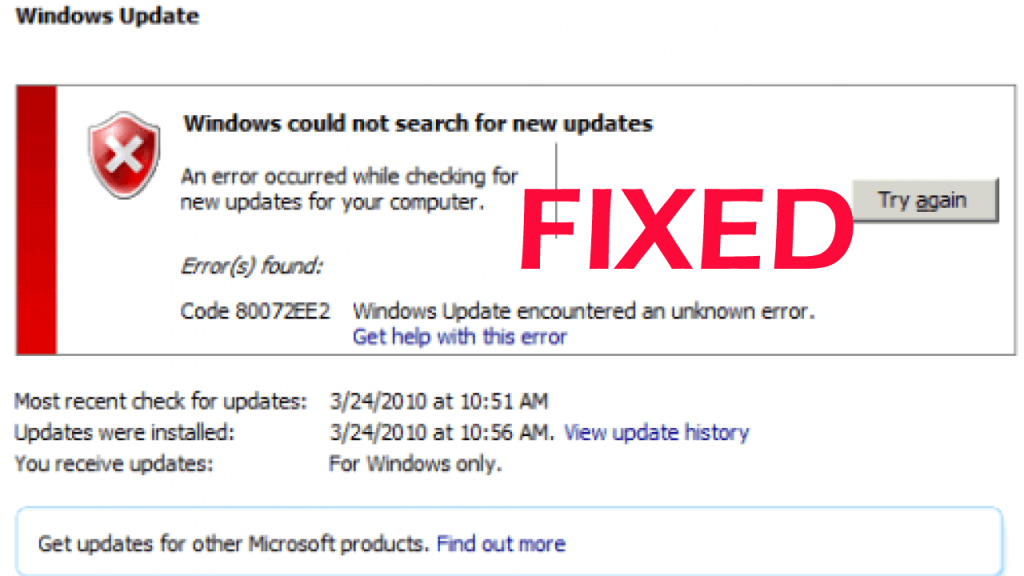
هل أنت الشخص الذي يواجه رمز الخطأ 0x80072ee2 على نظام التشغيل Windows 10 ، فهذه المقالة مناسبة لك؟
تعرف هنا على المعلومات الكاملة حول كيفية إصلاح خطأ 0x80072ee2 في نظام التشغيل Windows 10.
حسنًا ، رمز الخطأ 0x80072EE2 ناتج عن مكونات تحديث نظام التشغيل ونتيجة لذلك ، يمنع المستخدمين من تحديث نظام التشغيل Windows 10.
هناك عدة أسباب مسؤولة عن رمز الخطأ 0x80072EE2 ، لذلك دون إضاعة الوقت ، تعرف على الأسباب الشائعة والحلول الممكنة لإصلاح الخطأ 0x80072ee2.
ما الذي يسبب رمز الخطأ 0x80072ee2؟
يظهر الخطأ 80072EE2 عادةً عندما يتعذر على نظام التشغيل الاتصال بخادم التحديث. أو بكلمات بسيطة عندما يتعذر على نظام التشغيل Windows 10 الحصول على استجابة مناسبة من خادم التحديث خلال فترة زمنية محددة.
أو قد تتلقى أيضًا رمز الخطأ 0x80072ee2 بسبب ضعف اتصال الإنترنت ، أو قد يحدث أن جدار الحماية يمنع وصول الكمبيوتر إلى الخادم.
علاوة على ذلك ، لا يهم سبب حصولك على رمز الخطأ 0x80072ee2 ، ما عليك سوى اتباع الحلول الواردة أدناه بعناية.
كيف يمكنني إصلاح الخطأ 0x80072EE2 في نظام التشغيل Windows 10؟
لا يوجد إصلاح محدد يناسبك لحل رمز الخطأ 0x80072EE2 ، فأنت بحاجة إلى تجربة الحلول الممكنة المحددة واحدة تلو الأخرى بعناية.
ومع ذلك ، يمكنك أيضًا إصلاح رمز خطأ التحديث 0x80072EE2 بسهولة عن طريق تشغيل أداة إصلاح الكمبيوتر ، وهي قادرة على إصلاح الأخطاء المتعلقة بتحديث Windows بنقرات قليلة.
لذلك ، إذا كنت لا ترغب في اتباع الأدلة التي تستغرق وقتًا طويلاً ، فقم بفحص نظامك باستخدام أداة الإصلاح المساعدة وقم بتحديث نظام Windows 10 الخاص بك دون أي متاعب.
الإصلاح 1: تحقق من اتصالك بالإنترنت
إذا كان لديك اتصال إنترنت ضعيف ، فقد يكون هذا هو السبب وراء رمز الخطأ 0x80072EE2. لذا تأكد من أن اتصالك بالإنترنت يعمل بشكل صحيح.
إذا كان اتصال الإنترنت لا يعمل بشكل صحيح ، فمن المقترح الاتصال بمزود خدمة الإنترنت والشكوى من بطء اتصال الإنترنت.
هل تعاني من بطء الاتصال بالإنترنت؟ لا تقلق ، فقط قم بإلقاء نظرة على الدليل
الإصلاح 2: قم بإيقاف تشغيل جدار الحماية الخاص بك
إذا لم يكن اتصالك بالإنترنت هو المشكلة ، فقم ببساطة بإيقاف تشغيل جدار حماية Windows 10.
لذلك اتبع الخطوات للقيام بذلك:
تحقق مما إذا كنت لا تزال تتلقى الخطأ 0x80072EE2 أثناء إيقاف تشغيل جدار حماية Windows.
إذا كنت لا تزال تواجه رسالة الخطأ بعد اتباع الخطوات المذكورة أعلاه ، فقم بتشغيل جدار حماية Windows باتباع نفس الخطوات ، ما عليك سوى التحقق من مربع "تشغيل جدار حماية Windows".
على الرغم من ذلك ، تحتاج هنا إلى تعطيل برنامج مكافحة الفيروسات وبرنامج VPN مؤقتًا أيضًا.
الإصلاح 3: إضافة خوادم Windows Update إلى القائمة البيضاء
إذا لم تعمل الحلول الموضحة أعلاه من أجلك ، فحاول إضافة عناوين خادم التحديث إلى قائمة مواقع الويب الموثوقة.
اتبع الخطوات للقيام بذلك:

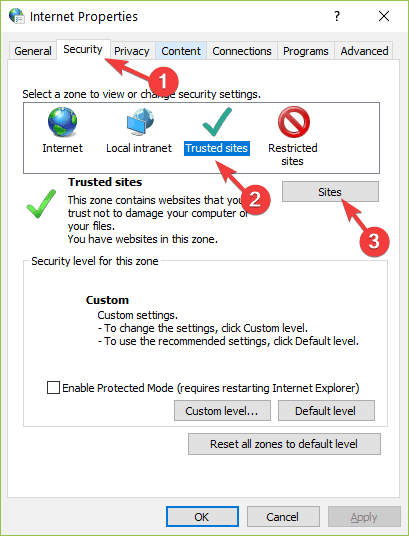
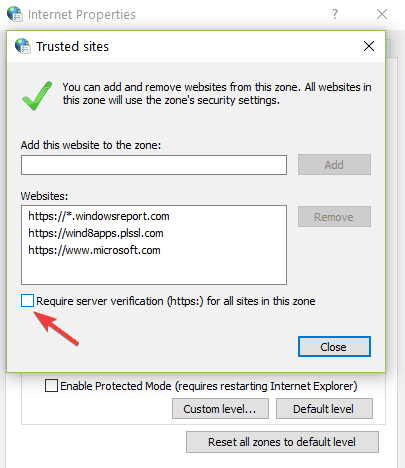

الإصلاح 4: قم بتشغيل مستكشف أخطاء Windows Update ومصلحها
إذا لم يعمل أي من الحلول المذكورة أعلاه من أجلك ، فمن المقترح هنا تشغيل مستكشف أخطاء Windows Update ومصلحها.
اتبع الخطوات لتشغيل مستكشف الأخطاء ومصلحها:
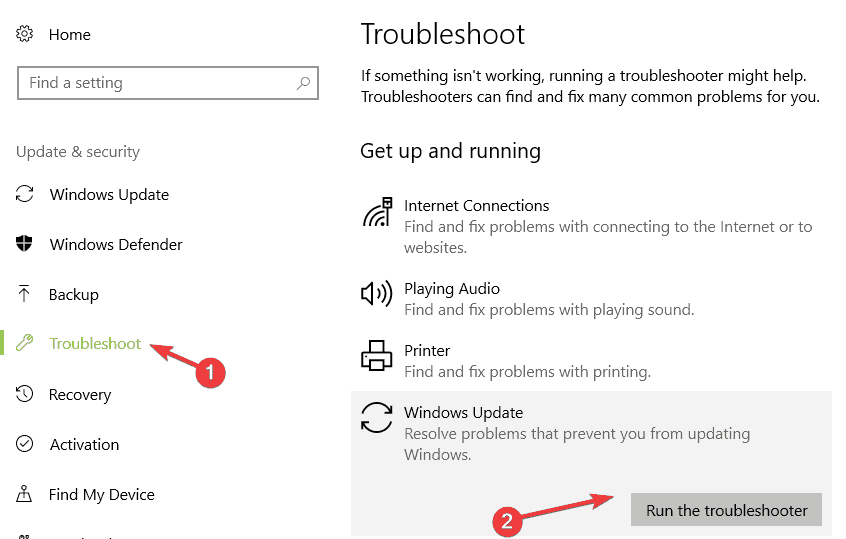
آمل أن تعمل الحلول الموضحة أعلاه من أجلك لإصلاح رمز الخطأ 0x80072ee2 في Windows 10. ولكن إذا كان لا يزال ، يظهر خطأ التحديث ، فقد يحدث بسبب ملفات نظام Windows التالفة التي تتلقى خطأ التحديث 0x80072ee2 في نظام التشغيل Windows 10.
تبحث في كيفية إصلاح ملفات نظام ويندوز التالفة؟ لا تقلق ، لقد قمنا بتغطيتك
أفضل حل وسهل لإصلاح رمز الخطأ 0x80072ee7
إذا كنت تواجه صعوبة في اتباع الحلول المذكورة أعلاه أو أن الحلول المقدمة لن تعمل من أجلك ، فمن المقترح هنا تشغيل أداة إصلاح الكمبيوتر.
هذه أداة إصلاح متقدمة تقوم بمجرد المسح بالكشف عن الأخطاء المتعلقة بتحديث Windows وإصلاحها وغيرها من الأخطاء العنيدة في الكمبيوتر الشخصي.
باستخدام هذا ، يمكنك أيضًا إصلاح أخطاء الكمبيوتر الشائعة مثل خطأ DLL وخطأ الموت الزرقاء وخطأ التطبيق ومشكلات التسجيل والعديد من الأخطاء الأخرى.
تحتاج فقط إلى تنزيل هذه الأداة وسيتم إنجاز باقي العمل نيابةً عنك. كما أنه يحسن أداء جهاز الكمبيوتر الخاص بك في أي وقت من الأوقات.
احصل على أداة إصلاح الكمبيوتر لإصلاح رمز الخطأ 0x80072ee2
خاتمة:
آمل أن تعمل الحلول المذكورة أعلاه من أجلك لإصلاح خطأ تحديث Windows 0x80072ee2 .
تأكد من اتباع الحلول المقدمة واحدة تلو الأخرى بعناية.
أو يمكنك أيضًا البحث عن الحل السهل لإصلاح رمز الخطأ 0x80072ee2 في نظام التشغيل Windows 10 .
تعلم كيفية تصدير كلمات المرور من Microsoft Edge بسهولة وأمان باستخدام خطوات واضحة. قم بتأمين معلوماتك الشخصية بشكل أفضل.
تعلم كيفية استخدام انتقالات الشرائح في PowerPoint لجعل عرضك التقديمي مميزًا وتفاعليًا.
تعرف على كيفية استكشاف خطأ تعذر العثور على عنوان IP للخادم وإصلاحه ، وكذلك احصل على حل سهل لإصلاح هذه المشكلة.
هل تتلقى رسالة الخطأ Err_Cache_Miss أثناء استخدامك Google Chrome؟ إليك بعض الإصلاحات السهلة التي يمكنك تجربتها لإصلاح المشكلة بكفاءة.
اكتشف أفضل 10 مواقع ألعاب غير محظورة في المدارس 2024، حيث يمكنك اللعب مجاناً دون قيود.
تتعلم كيفية إصلاح خطأ ERR_CONNECTION_RESET على أنظمة التشغيل Windows 10 و Mac و Android. اتبع الحلول الفعالة الموصى بها لحل المشكلة بنجاح.
إذا أغلقت علامة تبويب لم تكن تقصد إغلاقها في متصفحك، فمن السهل إعادة فتح علامة التبويب هذه. يمكنك أيضًا فتح علامات تبويب أخرى مغلقة مؤخرًا.
لإصلاح خطأ فشل أجهزة NMI في النظام، استكشف حلولاً متنوعة مثل إجراء فحص SFC، والتحقق من الأجهزة والبرامج، وتحديث برامج التشغيل والمزيد.
إذا كنت تمتلك Samsung Galaxy A12 وواجهت مشكلات، إليك قائمة بالحلول للمشاكل الشائعة.
تعلم كيفية ترقية Windows 11 Home إلى Pro بطريقة سهلة وسريعة. احصل على الميزات المتقدمة من Windows 11 Pro الآن!




![[محلول] كيفية إصلاح خطأ Err_connection_reset على أنظمة التشغيل Windows 10 و Mac و Android؟ [محلول] كيفية إصلاح خطأ Err_connection_reset على أنظمة التشغيل Windows 10 و Mac و Android؟](https://luckytemplates.com/resources1/images2/image-9016-0408150337456.png)

![كيفية إصلاح خطأ فشل أجهزة NMI على أنظمة التشغيل Windows 10 و 8.1 و 8 [محدث] كيفية إصلاح خطأ فشل أجهزة NMI على أنظمة التشغيل Windows 10 و 8.1 و 8 [محدث]](https://luckytemplates.com/resources1/images2/image-349-0408150737967.png)

